Forguncyのバージョン3がインストールされている環境にForguncy 4をインストールする場合、Forguncyのバージョン3がForguncy 4へとアップグレードされます。Forguncyのバージョン3を残したままForguncy 4をインストールすることはできません(異なるバージョンを1つの環境で併用することはできません)。
このページでは、アップグレードの適用方法と注意事項について記載します。
Forguncy Builderをインストールする に記載されている手順に従い、Forguncy 4 Builderをインストールしてください。バージョン3のForguncyを事前にアンインストールする必要はありません。バージョン3がインストールされている環境の場合、自動的にアンインストール処理が行われた後に、Forguncy 4 Builderのインストール処理が行われます。
インストールする際、Forguncy 3 Builderが起動中でないことを必ず確認してください。Forguncy 3 Builderが起動した状態でForguncy 4 Builderをインストールした場合、不正な状態でインストールされ、正常に動作しなくなる恐れがあります。
なお、アップグレードインストールの動作がサポートされるのは、1つ前のバージョンからのアップグレードのみです。それ以前のバージョンがインストールされている環境の場合、そのバージョンのForguncy Builderをアンインストールした後に、インストールを行ってください。
Forguncy Serverをインストールする に記載されている手順に従い、Forguncy 4 Serverをインストールしてください。バージョン3のForguncyを事前にアンインストールする必要はありません。バージョン3がインストールされている環境の場合、自動的にアンインストール処理が行われた後に、Forguncy 4 Serverのインストール処理が行われます。
アップグレードインストールの場合、以下の確認メッセージが表示されます。インストールする前に、記載事項を実施したことを確認してください。詳しくは、本ページ内の「運用中のアプリケーションが存在する場合の注意事項」を参照してください。
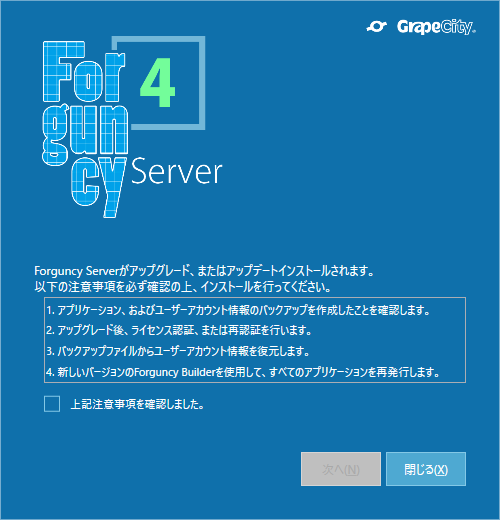
インストールする際、Forguncyサーバーマネージャーが起動中でないことを必ず確認してください。Forguncyサーバーマネージャーを起動したままの状態で、Forguncy Serverをインストールした場合、不正な状態でインストールされ、正常に動作しなくなる恐れがあります。
なお、アップグレードインストールの動作がサポートされるのは、1つ前のバージョンからのアップグレードのみです。それ以前のバージョンがインストールされている環境の場合、そのバージョンのForguncy Serverをアンインストールした後に、インストールを行ってください。
運用中のアプリケーションが存在するForguncy 3 Serverをアップグレードした場合、Forguncy Serverはバージョン4にアップグレードされますが、運用中のアプリケーションは自動的にアップグレードされないため、Forguncy 4 Server上では動作しません。それらのアプリケーションをForguncy 4 Server上で動作させるには、プロジェクトファイルをForguncy 4 Builderで開き、Forguncy 4 Serverへ再発行する必要があります。そのため、Forguncy 3 Serverをアップグレードする前に、運用中の最新のデータを開発環境であるプロジェクトファイル側に取得しておくことが必要です。運用中の最新のデータを取得する方法については、アプリの更新(データベースを変更する場合) を参照してください。
Forguncy 3 Builderで作成したプロジェクトファイルをForguncy 4 Builderで開いた場合、そのプロジェクトファイルはバージョン4の形式へと変換され、Forguncy 3 Builderでは開くことができなくなりますのでご注意ください。そのため、Forguncy Builderのアップグレードを行う前に、プロジェクトファイルをコピーしてバックアップを必ず作成してください。
アップグレードがうまくいかなかった場合、バックアップファイルからアプリケーションを復元することができます。そのため、アップグレードを行う前に、Forguncy 3 Server上で運用しているアプリケーションを必ずバックアップしてください。アプリケーションをバックアップする方法については、 アプリのバックアップと復元 を参照してください。
アップグレードした場合、Forguncy 3 Server上に存在していたユーザー情報は、バージョン4のForguncy
Serverには引き継がれません。そのため、事前にバージョン3のForguncy
Server上でユーザーアカウント情報のバックアップを行っておく必要があります。ユーザーアカウント情報のバックアップと復元 の手順に従い、ユーザーアカウント情報のバックアップを行ったのち、アップグレードを行い、バックアップしたユーザーアカウント情報をバージョン4のForguncy
Server上で復元してください。
なお、ユーザーアカウントを登録していない(認証を使用していない)場合には、本手順は不要です。
Forguncy Serverの実行アカウントを変更する に記載されている方法でForguncy Serverの実行アカウントを変更していた場合、Forguncy Serverをアップグレードしたことでその変更された設定はリセットされ、既定の実行アカウントである「Local System」に戻ります。Forguncy Serverのアップグレード後、再度Forguncy Server実行アカウントの設定を行ってください。
自動バックアップに記載されている方法でForguncyアプリケーションの自動バックアップを設定していた場合、Forguncy Serverをアップグレードしたことでその設定は解除されます。Forguncy Serverのアップグレード後、再度自動バックアップの設定を行ってください。
アップロードファイルの保存先を変更する や 監査ログファイルの保存先を変更する の内容に従って 「ForguncyServerWindowsService.exe.config」ファイル内の設定値を変更していた場合、Forguncy Serverをアップグレードしたことでその設定はリセットされます。Forguncy Serverのアップグレード後、再度設定を行う必要があります。なお、バージョン4以降では「ForguncyServerWindowsService.exe.config」ファイルの代わりに、「GlobalConfig.xml」を使用すれば、Forguncy Serverをアップグレードしても設定値はリセットされません。詳しくは グローバル設定 を参照してください。
1. Forguncy 3 Serverで運用しているアプリケーションをメンテナンスモードに変更します。
アプリケーションが動作している状態の場合、ユーザーがデータを更新してしまう可能性があるため、アプリケーションをメンテナンスモードへと変更してデータが更新されるのを防ぎます。バージョン3のヘルプにある アプリケーションの更新(データベースを変更する場合) に記載されている方法に従って、アプリケーションをメンテナンスモードへと変更してください。
2. Forguncy 3 Serverで運用しているアプリケーションの最新のデータを取得する。
プロジェクトファイル側のデータベースを運用中の最新のデータと同じ状態にするために、[運用データベースの取得]を行います。バージョン3のヘルプにある アプリケーションの更新(データベースを変更する場合) に記載されている方法に従って、最新のデータを取得してください。
3. 既存のプロジェクトファイル(FGCS/FGCPファイル)のバックアップを作成する。
アップグレードに失敗した場合を想定し、プロジェクトファイルのバックアップを作成します。運用しているすべてのアプリケーションのFGCPファイル、もしくはFGCSファイルをコピーして、バックアップを作成してください。
4. Forguncy 3 Server上で運用しているアプリケーションのバックアップを作成する。
アップグレードに失敗した場合を想定し、運用しているアプリケーションのアプリケーションのバックアップを作成します。バージョン3のヘルプにある バックアップと復元 に記載されている方法に従って、データベースのバックアップを作成してください。
5. Forguncy 3 Serverに登録しているユーザーをバックアップします。
Forguncy 3 Serverでユーザーやロール、組織情報などを登録している場合、それらの登録情報をバックアップします。バージョン3のヘルプにある ユーザーアカウント情報のバックアップと復元 に記載されている方法に従って、ユーザーをバックアップしてください。
6. Forguncy 3 Serverをバージョン4へとアップグレードします。
本ページ内の「Forguncy Serverのアップグレード」に記載されている方法に従って、Forguncy 4 Serverにアップグレードします。
7. Forguncy 4 Serverのライセンス認証を行います。
運用ライセンス認証の手順 に記載されている方法に従って、Forguncy 4 Serverのライセンス認証を行ってください。
8. Forguncy 4 Serverでユーザーをバックアップから復元します。
ユーザーアカウント情報のバックアップと復元 に記載されている方法に従って、バックアップファイル(FUBAK)ファイルからユーザーを復元します。
9. Forguncy 3 Builderをバージョン4へとアップグレードします。
本ページ内の「Forguncy Builderのアップグレード」に記載されている方法に従って、Forguncy 4 Builderをアップグレードインストールします。
10. Forguncy 4 Builderのラインセンス認証を行います。
開発ライセンスのライセンス認証 に記載されている方法に従って、Forguncy 4 Builderのライセンス認証を行ってください。
11. Forguncy 4 Builderでプロジェクトファイルを開きます。
プロジェクトを開く に記載されている方法に従って、Forguncy 4 Builderで既存のプロジェクトファイルを開き、プロジェクトファイルをバージョン4の形式へと変換します。
12. Forguncy 4 Builderでアプリケーションを再発行し、メンテナンスモードを解除します。
アプリの更新(データベースを変更しない場合) に記載されている方法に従って、アプリケーションを再発行し、メンテナンスモードを解除します。この際、[サーバー上にあるデータベースを現在のテーブルで上書きする]のチェックが外れていること、および[発行後にメンテナンスモードを解除する]のチェックがついていることを必ず確認してください。